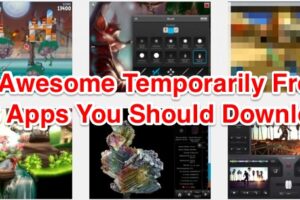Comment modifier des mots de passe enregistrés sur l'iPhone et l'iPad avec le porte-clés iCloud
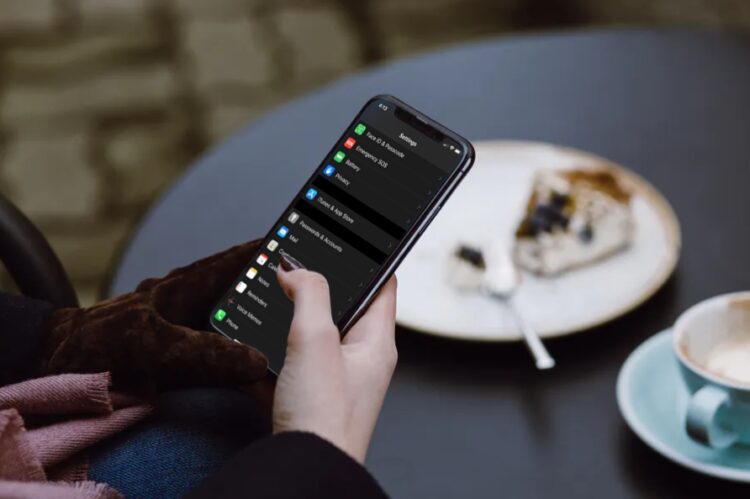
Utilisez-vous le porte-clés iCloud pour stocker les données de connexion de vos différents comptes en ligne ? Eh bien, si vous changez le mot de passe de l'un de ces identifiants ou comptes sur leurs plateformes ou sites web respectifs, le porte-clés ne met pas toujours les informations à jour immédiatement. Et lorsque cela se produit, vous ne pourriez pas utiliser cette fonction pratique pour vous connecter rapidement à ces comptes, à moins de mettre à jour manuellement le mot de passe et les informations de connexion dans le porte-clés. Heureusement, il est facile de modifier les informations de compte, les identifiants et les mots de passe enregistrés sur l'iPhone et l'iPad.
Le porte-clés est un outil ingénieux intégré aux appareils iOS, iPadOS et MacOS qui stocke les informations de compte en ligne et remplit automatiquement les informations de connexion, de carte de crédit, de mot de passe Wi-Fi, etc. Comme cette fonctionnalité est prête à l'emploi, les utilisateurs d'iPhone et d'iPad n'ont pas nécessairement besoin de se fier à une application tierce comme Dashlane ou LastPass pour la gestion des mots de passe. Cependant, dès que vous changez le mot de passe d'un de vos comptes, vous devez le mettre à jour dans la section des mots de passe de votre appareil iPadOS ou iOS, sinon le Keychain ne fonctionnera plus correctement.
Dans cet article, nous allons voir comment vous pouvez modifier les mots de passe enregistrés sur l'iPhone et l'iPad avec le porte-clés iCloud. Si vous avez déjà ajouté manuellement des identifiants et des mots de passe de compte au porte-clés iCloud sur l'iPhone ou l'iPad, ce processus vous sera en partie familier.
Comment modifier les identifiants et mots de passe d'un compte enregistré sur le porte-clés de l'iPhone et de l'iPad
Toutes les informations relatives au porte-clés iCloud sont contenues dans l'application Paramètres. Par conséquent, si vous souhaitez trouver et mettre à jour les comptes qui utilisent un mot de passe obsolète, il vous suffit de suivre attentivement les étapes ci-dessous.
-
Ouvrez "Settings" depuis l'écran d'accueil de votre iPhone et iPad.
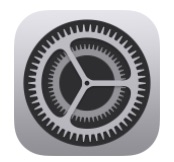
-
Pour accéder à la section des mots de passe, faites défiler vers le bas et tapez sur "Mots de passe et comptes" dans le menu Paramètres.
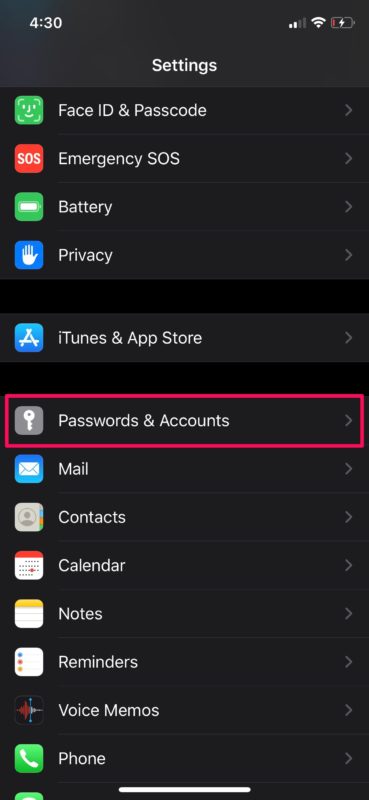
-
Maintenant, appuyez sur "Mots de passe des sites et applications". Il vous sera demandé d'autoriser avec Face ID ou Touch ID selon l'appareil que vous utilisez.
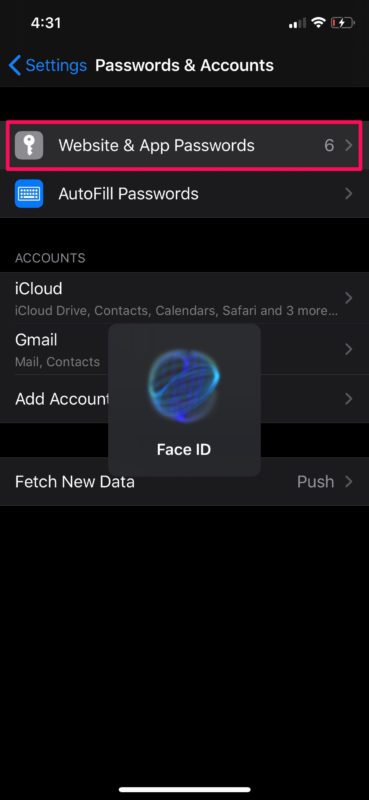
-
Vous trouverez ici une liste de tous vos comptes en ligne qui ont été ajoutés au porte-clés iCloud. Il vous suffit d'appuyer sur l'un de ces comptes pour voir ses mots de passe respectifs et vérifier s'ils sont périmés.

-
Dans ce menu, vous verrez les détails de connexion à votre compte, y compris votre nom d'utilisateur et votre mot de passe, qui peuvent tous deux être modifiés. Appuyez sur "Modifier" dans le coin supérieur droit de l'écran.
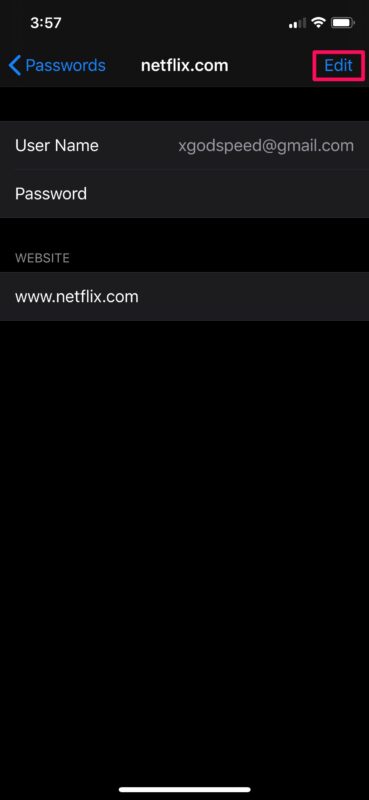
-
Pour mettre à jour le mot de passe, il suffit d'appuyer sur le mot de passe actuel pour faire apparaître le clavier et de taper votre nouveau mot de passe. Appuyez ensuite sur "Terminé" pour confirmer les changements.
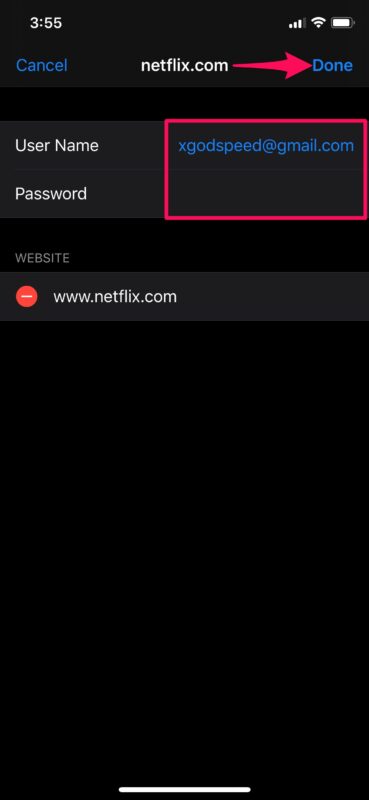
Vous savez maintenant comment modifier les identifiants et mots de passe enregistrés sur votre iPhone et iPad grâce au porte-clés iCloud.
De même, vous pouvez trouver d'autres comptes qui utilisent un ancien mot de passe et les mettre à jour pour vous assurer que vous pouvez continuer à utiliser le porte-clés sans rencontrer de problèmes. Et pendant que vous êtes dans les paramètres du trousseau, vous pouvez aussi ajouter manuellement des identifiants et des mots de passe au trousseau dans iOS et iPadOS et ces identifiants nouvellement ajoutés se synchroniseront avec d'autres appareils utilisant le même identifiant Apple avec le trousseau iCloud également.
Si vous avez déjà utilisé un autre gestionnaire de mots de passe, vous vous rendrez vite compte que le porte-clés iCloud possède de grandes fonctionnalités mais qu'il en manque d'autres. C'est peut-être la raison pour laquelle certains utilisateurs pourraient vouloir essayer une solution de gestion de mots de passe tierce partie, malgré tout le confort qu'offre le porte-clés iCloud. Pour commencer, le porte-clés iCloud ne possède pas certaines caractéristiques de base que l'on attend d'un gestionnaire de mots de passe, comme l'alerte en cas de violation de la sécurité ou la possibilité de modifier les mots de passe sans même quitter l'application pendant le processus de connexion (du moins de manière cohérente). Ce sont quelques-unes des raisons pour lesquelles les gestionnaires de mots de passe tiers comme LastPass, 1Password ou DashLane seraient une solution plus idéale pour certains utilisateurs, en particulier ceux qui utilisent des appareils multiplateformes, car certains des gestionnaires de mots de passe tiers fonctionnent sur Mac, Windows, iPhone, iPad, Android et même Linux.
Vous possédez un MacBook ou un iMac ? Si oui, vous serez heureux d'apprendre que le porte-clés iCloud fonctionne également de manière transparente sur les appareils MacOS. En outre, si vous possédez plusieurs appareils Apple, tous vos mots de passe et autres informations enregistrés seront synchronisés entre vos appareils, à condition qu'ils soient connectés au même compte Apple avec iCloud.
Avez-vous réussi à trouver et à mettre à jour tous les anciens mots de passe stockés sur le porte-clés iCloud à partir de votre iPhone et de votre iPad ? Que pensez-vous de cette fonctionnalité utile d'iOS et de macOS ? Faites-nous part de vos réflexions et de vos opinions dans la section "Commentaires" ci-dessous.